Kaip atnaujinti „Samsung Smart TV“.
Ką žinoti
- Eiti į Nustatymai > Palaikymas > Programinės įrangos atnaujinimas > Automatinis atnaujinimas norėdami įjungti automatinius naujinimus.
- Eiti į Nustatymai > Palaikymas > Programinės įrangos atnaujinimas > Atnaujinti dabar norėdami rankiniu būdu patikrinti, ar nėra naujinimų.
- Jei televizoriui nepavyksta prisijungti prie interneto, atsisiųskite naujausią USB atmintinės naujinį ir prijunkite jį prie televizoriaus, kad galėtumėte įdiegti rankiniu būdu.
Šiame straipsnyje paaiškinama, kaip atnaujinti „Samsung Smart TV“. Instrukcijos iš esmės taikomos daugumai „Samsung“ išmaniųjų televizorių, pagamintų po 2013 m.
Nustatykite, kad „Samsung Smart TV“ būtų atnaujintas automatiškai
„Samsung Smart TV“ galite atnaujinti automatiškai, todėl jums nereikės skirti laiko tai padaryti patiems.
Nors techniškai yra skirtumas tarp programinės įrangos ir programinės įrangos atnaujinimai, „Samsung“ dažnai vartoja terminą „programinės įrangos naujinimas“, kad apimtų abu.
Norėdami suaktyvinti šią funkciją, atlikite šiuos veiksmus:
Įsitikinkite, kad jūsų televizorius prijungtas prie interneto.
Eiti į Nustatymai.
Pasirinkite Palaikymas.
Pasirinkite Programinės įrangos atnaujinimas.
-
Pasirinkite Automatinis atnaujinimas.
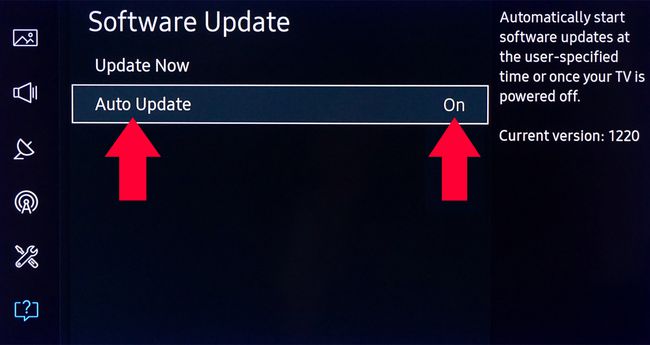
Kai įjungsite televizorių ir jis aptiks naują naujinimą, jis atsisiųs ir įdiegs, kad galėtumėte ką nors žiūrėti ar naudoti kitas televizoriaus funkcijas. Tai gali užtrukti kelias minutes, atsižvelgiant į naujinimo pobūdį.
Jei pasirinkote parinktį Automatinis naujinimas ir naujinys bus pasiekiamas žiūrint televizorių, naujinimas atsisiunčiamas ir įdiegiamas fone, o tada įdiegiamas kitą kartą įjungus televizorių.
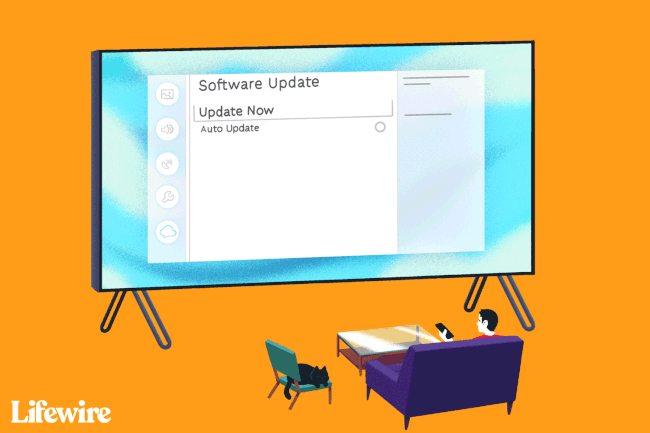
Atnaujinkite savo televizorių rankiniu būdu internetu
Jei jūsų televizorius yra prijungtas prie interneto, bet norite suaktyvinti programinės įrangos / programinės įrangos naujinimus rankiniu būdu, galite tai padaryti.
Štai žingsniai:
Eiti į Nustatymai.
Pasirinkite Palaikymas.
Pasirinkite Programinės įrangos atnaujinimas.
-
Pasirinkite Atnaujinti dabar. Jei yra naujinimas, atsisiuntimo ir diegimo procesas bus pradėtas taip pat, kaip aprašyta aukščiau esančiame skyriuje Automatinis naujinimas.
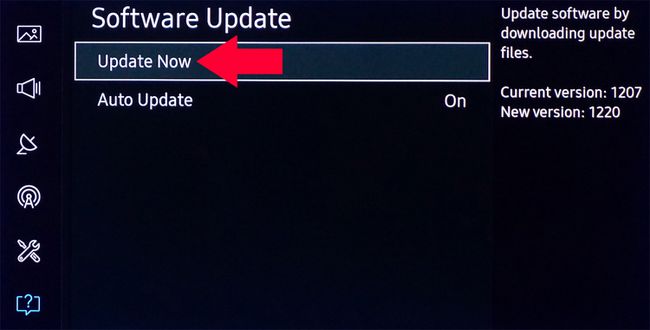
Jei naujinimų nėra, pasirinkite Gerai Norėdami išeiti iš meniu Nustatymai ir pradėti naudoti televizorių.
Atnaujinkite televizorių rankiniu būdu per USB
Jei jūsų televizorius neprijungtas prie interneto arba norite įdiegti programinės įrangos / programinės įrangos naujinimus vietoje, galite tai padaryti per USB.
Norėdami naudoti šią parinktį, pirmiausia turite atsisiųsti naujinimą į asmeninį arba nešiojamąjį kompiuterį:
Eikite į „Samsung“ internetinio palaikymo svetainė.
-
Įveskite savo televizoriaus modelio numerį Ieškokite palaikymo dėžutės. Taip pateksite į jūsų televizoriaus modelio palaikymo puslapį.
- Jūsų modelio numeris turėtų būti panašus į šį: UN40KU6300FXZA.
Pasirinkite Informacijos puslapis.
Pasirinkite Atsisiuntimai arba slinkite žemyn iki Vadovai ir atsisiuntimai.
-
Pasirinkite parsisiųsti arba Žiūrėti daugiau.
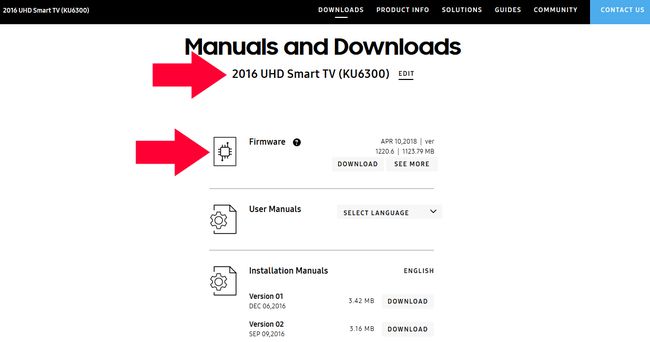
-
Atsisiųskite programinę įrangą / programinę-aparatinę įrangą, kuri atnaujina jūsų asmeninį arba nešiojamąjį kompiuterį.
Programinės įrangos failas, kurį atsisiunčiate iš svetainės, yra suglaudintas failas su plėtiniu .EXE.
Prijunkite USB atmintinę prie kompiuterio ar nešiojamojo kompiuterio.
Paleiskite atsisiųstą failą: paklausus, kur norite išpakuoti failo turinį, pasirinkite pakankamai talpos USB atmintinę.
-
Kai atsisiuntimas bus baigtas ir išpakuotas USB atmintinėje, prijunkite jį prie televizoriaus USB prievado.
Jei turite daugiau nei vieną USB prievadą, įsitikinkite, kad prie kurio nors USB prievado nėra prijungta kitų USB įrenginių.
Naudodami televizoriaus nuotolinio valdymo pultą, pasirinkite Namai arba Smart Hubpiktogramą, tada Nustatymai piktogramą televizoriaus ekrane, kuri atrodo kaip krumpliaratis.
Slinkite žemyn ir pasirinkite Palaikymas.
Pasirinkite Programinės įrangos atnaujinimas ir tada Atnaujinti dabar.
Pasirinkite USB variantas. Ekrane pamatysite pranešimą „Nuskaitomas USB. Tai gali užtrukti ilgiau nei 1 min.
Vykdykite visus kitus raginimus, kad pradėtumėte naujinimo procesą.
Kai procesas bus baigtas, Samsung Smart TV automatiškai išsijungs, tada vėl įsijungs, nurodydamas, kad programinės įrangos naujinimas yra tinkamai įdiegtas ir paruoštas naudoti.
-
Norėdami dar labiau patvirtinti, kad atnaujinote programinę įrangą, galite eiti į Nustatymai, pasirinkite Programinės įrangos atnaujinimas, tada Atnaujinti dabar. Televizorius parodys, kad turite naujausią naujinimą.
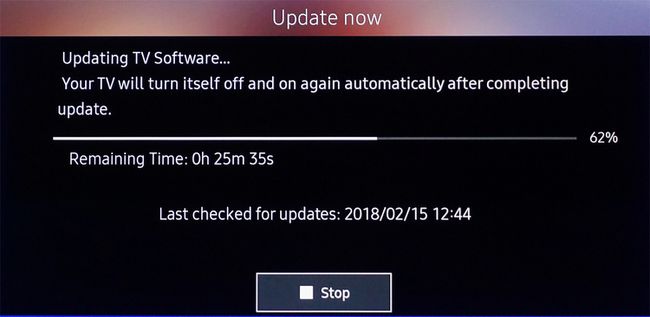
Neišjunkite televizoriaus atnaujinimo proceso metu. Televizorius turi likti įjungtas, kol atnaujinimas bus baigtas. Televizorius išsijungs ir įsijungs automatiškai, kai bus atnaujinta programinė įranga, po kurios televizorius bus paleistas iš naujo. Atsižvelgiant į naujinimo pobūdį, po programinės įrangos atnaujinimo garso ir vaizdo nustatymai gali būti atstatyti į gamyklinius numatytuosius nustatymus.
Kaip atnaujinti programas „Samsung Smart TV“.
Jei norite toliau naudoti „Samsung“ programėles, įdiegtas išmaniajame televizoriuje, turėsite įsitikinti, kad turite naujausias versijas. Tai skiriasi nuo televizoriaus sistemos programinės įrangos ar programinės įrangos atnaujinimo, nes kiekviena programa turi savo struktūrą. Paprasčiausias būdas atnaujinti programas yra tai, kad televizorius tai atliktų automatiškai.
Norėdami tai nustatyti, atlikite šiuos veiksmus:
Paspauskite Smart Hub/Home mygtuką „Samsung“ televizoriaus nuotolinio valdymo pultas.
„Smart Hub“ pagrindiniame meniu pasirinkite Programėlės.
Pasirinkite Mano programėlės.
-
Pasirinkite Galimybės ir įsitikinkite Automatinis atnaujinimas yra nustatytas Įjungta.
Jei nenorite, kad programos būtų atnaujintos automatiškai, nustatykite Automatinis naujinimas į Išjungta.
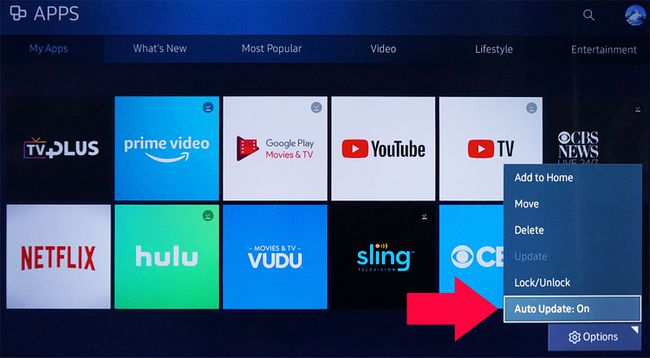
Jei naudojate rankinio režimo parinktį, kai pasirenkate atskirą programą, jums bus pranešta, jei yra naujinys. Vykdykite kitus pranešimus ar raginimus, kad pradėtumėte naujinimo procesą.
Kai naujinimas bus baigtas, programa bus atidaryta, kad galėtumėte ja naudotis.
Jei turite senesnį „Samsung“ išmanųjį televizorių, pvz., išleistą prieš 2016 m. modelio metus, gali būti keletas veiksmų, reikalingų programoms atnaujinti:
2015 metų modeliai: paspauskite Meniu paspauskite nuotolinio valdymo pultą, pasirinkite Smart Hub > Programų ir žaidimų automatinis atnaujinimas > Įjungta.
2014 metų modeliai: paspauskite Meniu paspauskite nuotolinio valdymo pultą. Pasirinkite Smart Hub > Programos nustatymai > Automatinis atnaujinimas.
2013 metų modeliai: paspauskite Smart Hub nuotolinio valdymo pulto mygtuką, pasirinkite Programėlės > Daugiau programėlių, tada vykdykite visus papildomus raginimus.
Esmė
Priklausomai nuo metų ir „Samsung Menu“ / „Smart Hub“ versijos, meniu gali skirtis, taip pat kaip pasiekti sistemos ir programų naujinimo funkcijas. Jei nesate tikri dėl tikslių veiksmų, skaitykite spausdintą vartotojo vadovą arba ekrane pateikiamą el. vadovą savo Samsung Smart TV.
